光盘映像文件怎么安装系统教程
- 分类:教程 回答于: 2022年05月18日 08:01:27
光盘映像文件格式比较常见的是iso、img等等,网上下载的Windows光盘映像文件一般是iso,很多用户不知道光盘映像文件怎么安装系统,映像文件装系统方法有很多,可以直接解压安装、刻录光盘安装以及制作U盘启动盘安装,这边以解压安装方法为例跟大家介绍光盘映像怎么装系统的过程。
工具/原料
系统版本:windows10系统
品牌型号:苹果MacBook Air
方法一、光盘映像文件如何安装的教程
1、将下载完的光盘映像文件iso下载到C盘之外的分区,比如下载到F盘,右键使用WinRAR等工具解压到当前文件夹或指定文件夹,不能解压到C盘和桌面,否则无法安装;

2、弹出对话框,执行光盘映像文件解压过程,需要等待几分钟;
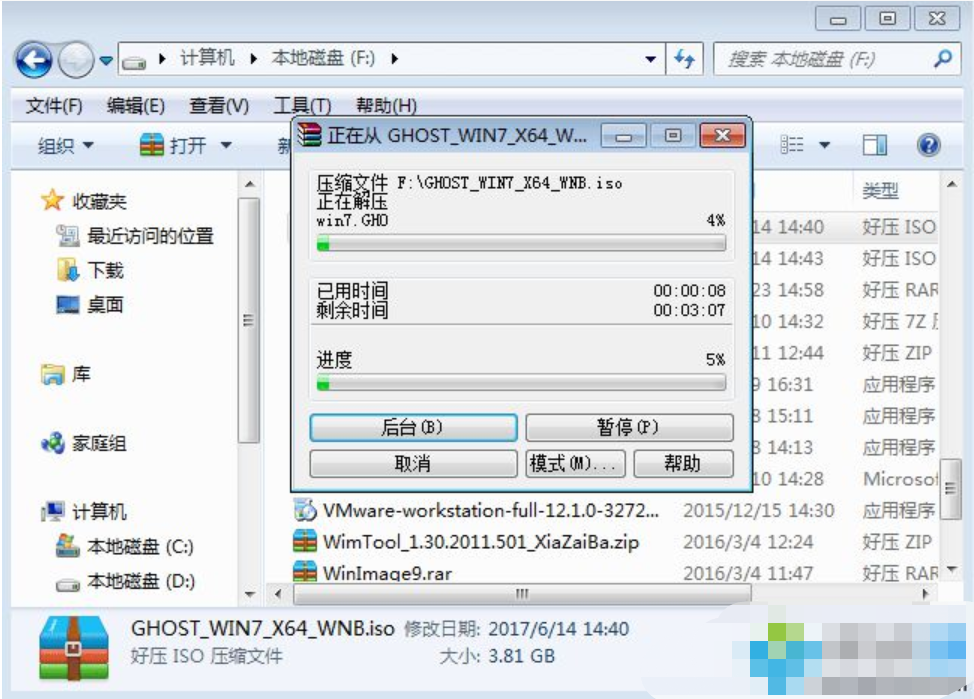
3、解压之后,我们打开安装目录,找到【安装系统.exe】程序;

4、双击【安装系统.exe】打开这个安装界面,选择【还原系统】,映像文件路径选择win7.gho文件,勾选要安装的位置C盘,如果不是显示C盘,要根据卷标或容量来判断C盘,再勾选【执行完成后重启】,最后点击【执行】;

5、弹出提示框,提示映像文件即将还原到分区C,点击确定继续;

6、这时候电脑会重启,进入到这个界面,默认选择SysCeo Recovery项启动;
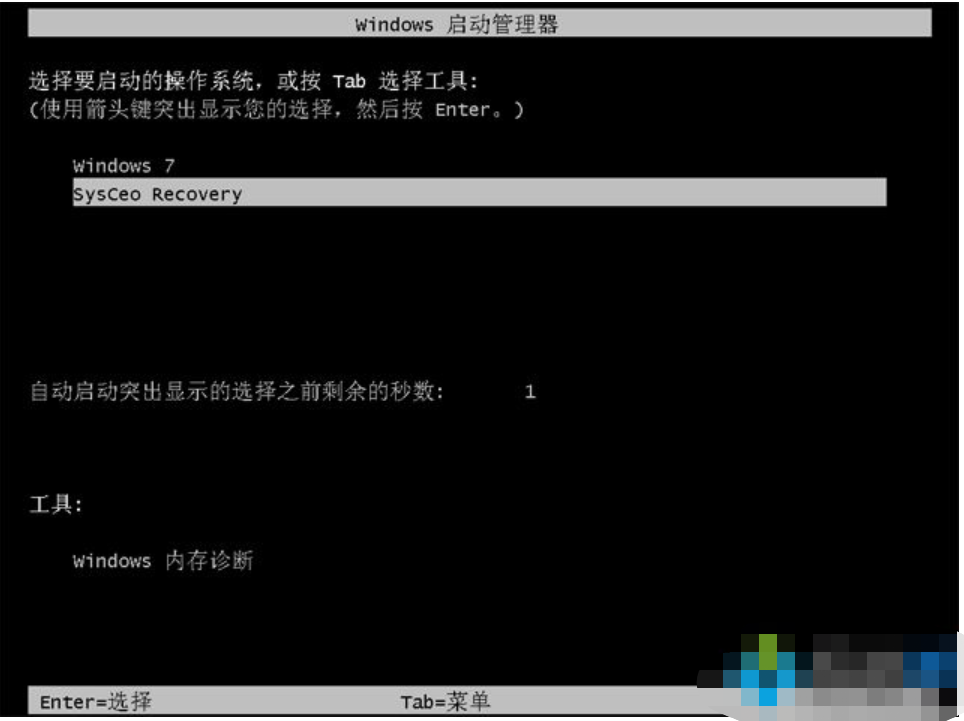
7、启动进入这个界面,执行C盘格式化以及系统映像安装到C盘的部署过程,需要等待3-5分钟;
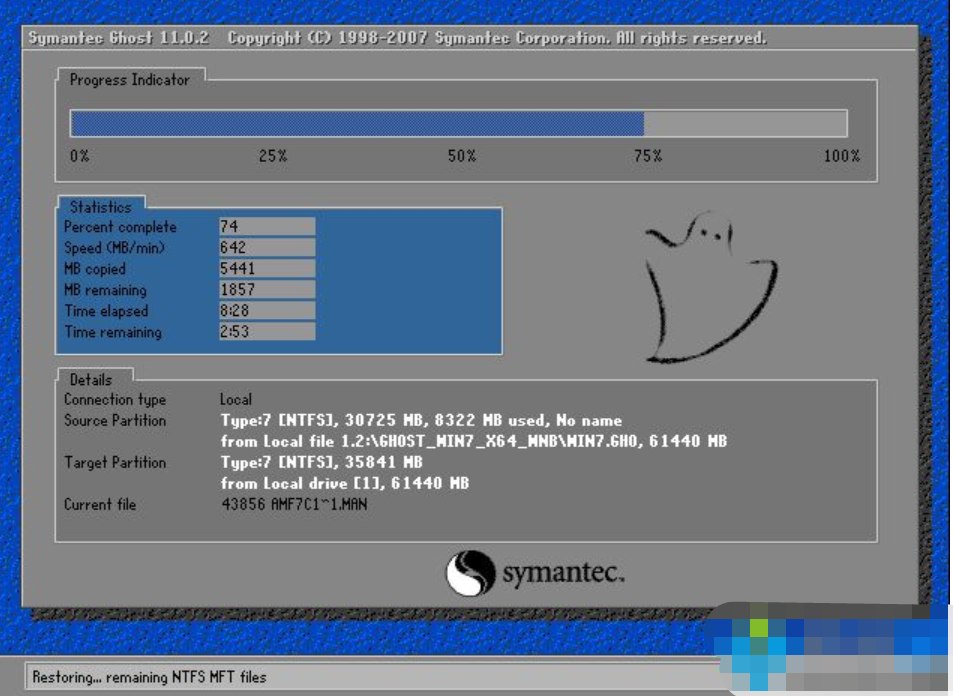
8、上述执行完成后会自动重启,进入这个界面,执行系统驱动安装和配置过程;

9、整个重装过程5-10分钟,最后启动进入全新系统桌面,光盘映像文件安装结束。

总结
1、将下载完的光盘映像文件iso下载到C盘之外的分区,右键使用WinRAR等工具解压到当前文件夹或指定文件夹。
2、弹出对话框,执行光盘映像文件解压过程,需要等待几分钟,解压之后,我们打开安装目录,找到【安装系统.exe】程序。
3、双击【安装系统.exe】打开这个安装界面,选择【还原系统】,映像文件路径选择win7.gho文件,勾选要安装的位置C盘,再勾选【执行完成后重启】,最后点击【执行】;
4、弹出提示框,提示映像文件即将还原到分区C,点击确定继续;
5、电脑会重启,默认选择SysCeo Recovery项启动,执行C盘格式化以及系统映像安装到C盘的部署过程。
6、上述执行完成后会自动重启,进入这个界面,执行系统驱动安装和配置过程;
7、整个重装过程5-10分钟,最后启动进入全新系统桌面,光盘映像文件安装结束。
 有用
94
有用
94


 小白系统
小白系统


 1000
1000 1000
1000 1000
1000 1000
1000 1000
1000 1000
1000 1000
1000 1000
1000 1000
1000 1000
1000猜您喜欢
- 最详细的ghost备份系统方法介绍..2021/09/10
- win8无线网络受限2015/10/10
- 教你开机显示ntldr is missing怎么办..2019/02/19
- 开方的计算方法2023/12/12
- 详解360系统重装大师怎么样..2022/12/07
- "驱动精灵:让电脑运行更顺畅"..2023/06/07
相关推荐
- 悟饭游戏厅下载:畅享无限游戏乐趣!..2024/02/02
- 笔记本电脑系统安装教程2022/09/26
- [QQ邮件]新功能上线,让你的邮件体验更..2024/04/04
- 全新苹果iPhone 14 Plus,6.7英寸大屏,续..2024/03/18
- 重装系统必备驱动总裁万能网卡版..2020/11/19
- 小白重装系统Xp具体操作方法..2022/12/15




















 关注微信公众号
关注微信公众号





